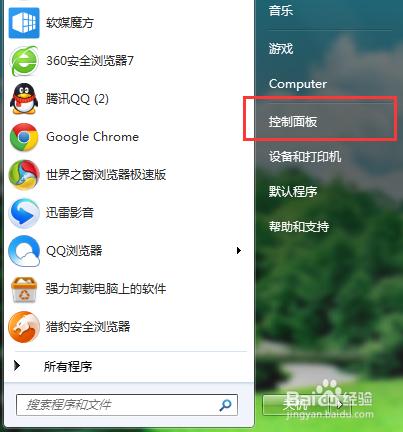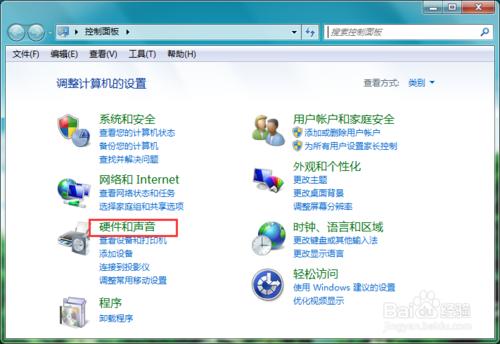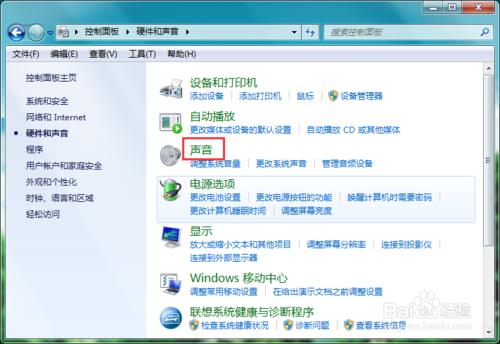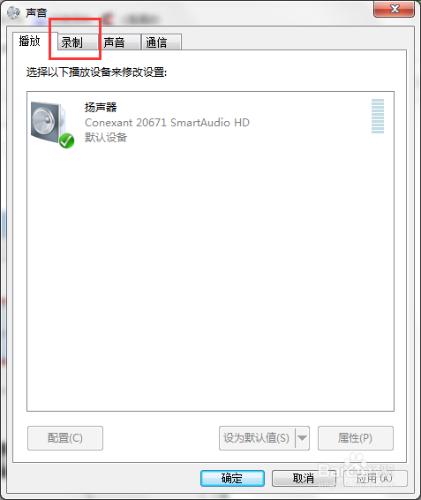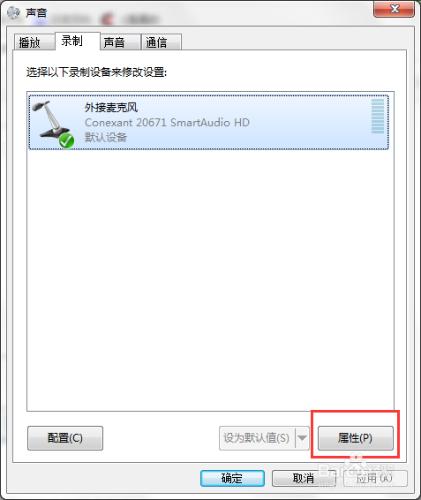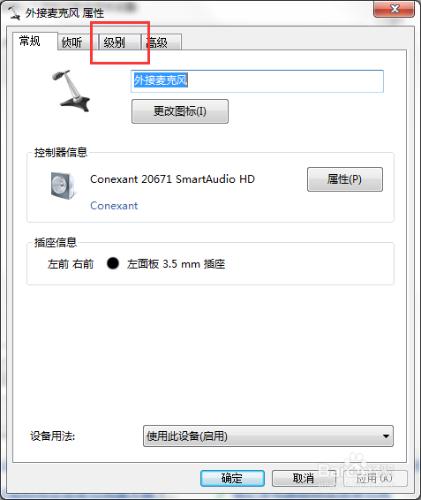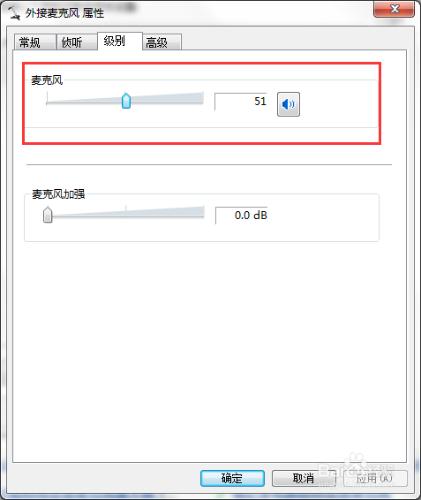我們在使用電腦進行錄音的時候,經常要調節好麥克風的音量,才能達到最佳的錄音效果,太大聲太小聲都不是理想狀態。這裡,小誠就結合相關圖文,給大家介紹一下,怎麼調節Windows7系統下的麥克風音量大小,希望對大家有所幫助哦~
工具/原料
Windows7 (其他系統方法類似)
調節麥克風音量大小的方法/步驟
點選電腦桌面左下角的開水按鈕,在選單中選擇控制面板
進入控制面板頁面,右上角檢視方式選擇類別,在頁面下方找到硬體和聲音,開啟
進入硬體和聲音頁面,在頁面中找到聲音,開啟
進入聲音的設定頁面,點選上方的錄製進行切換
在錄製頁面視窗中,點選選中外接麥克風,然後點選右下角的屬性
提示:這個時候必須插入麥克風,如果是筆記本內建麥克風則不用
進入外接麥克風設定頁面,點選上方的級別進行切換
這時,最上方就有一個麥克風音量的調節滑動杆,進行手動調節到合適的音量,然後點選下方的確定按鈕即可